Comment changer le nom d’hôte sous Debian 11 avec hostnamectl ?

Qu'avons-nous dans la boîte ?
Sous Linux, la commande hostnamectl sert à gérer le nom d’hôte de la machine : elle est très pratique si l’on souhaite donner un autre nom à son serveur ou son poste de travail à partir de la ligne de commande. Ici, nous prendrons l’exemple d’une machine Debian 11 mais elle fonctionne de la même façon sur les systèmes Linux où il y a systemd.
Si vous cherchez à effectuer des tâches basiques sous Debian, voici deux autres articles :
- Debian 11 : comment ajouter ou changer la passerelle par défaut ?
- Définir une adresse IP statique sur Debian 11
De manière générale, je vous invite à parcourir le site, car il y a beaucoup d’articles intéressants sur Linux.
1. La commande hostnamectl
Avant de voir comment utiliser cette commande, une petite présentation s’impose. Tout d’abord, il faut savoir que le « hostname » d’une machine correspond à son nom d’hôte, et que la commande hostnamectl sert à gérer le nom d’hôte.
Sous Linux, y compris sur Debian 11, le nom d’hôte est stocké dans le fichier « /etc/hostname » du système. De ce fait, la commande va permettre de changer le nom d’hôte sans avoir à ouvrir et éditer manuellement ce fichier.
Cette commande est simple à utiliser, mais elle est indispensable pour toutes les personnes qui souhaitent apprendre l’administration de Linux.
2. Comment afficher le nom d’hôte actuel ?
Passons à la pratique ! J’utilise une machine Debian 11. Actuellement, le nom d’hôte de cette machine est « debian ». Oui, ce n’est pas très original. Pour visualiser le nom actuel, on peut lire le contenu du fichier « /etc/hostname« , utiliser la commande hostname mais aussi utiliser hostnamectl.
cat /etc/hostname
hostname
hostnamectlMême si le résultat de la commande hostnamectl est plus complet, on obtient à chaque fois la confirmation que le nom d’hôte est « debian ». Finalement, on peut aussi obtenir le nom de la machine en regardant le prompt du Terminal « root@debian » qui signifie que l’on est connecté avec « root » sur la machine « debian ».
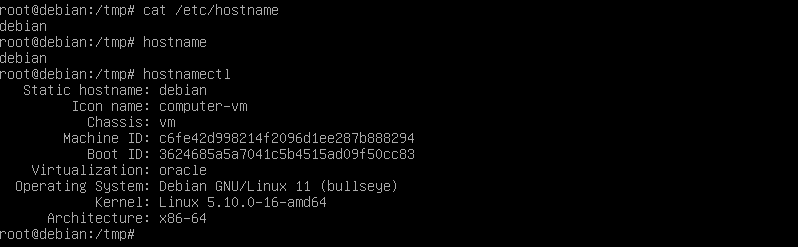
La commande hostnamectl retourne d’autres informations comme le type de châssis, l’ID de la machine, le système d’exploitation, la version du noyau Linux, l’architecture, etc.
3. Comment utiliser la commande hostnamectl ?
Sous Linux (Debian 11, Ubuntu, etc.), la commande hostnamectl est capable de gérer deux noms d’hôtes différents :
- Le nom d’hôte statique : le nom d’hôte principal, indiqué dans le fichier /etc/hostname
- Le nom d’hôte pretty : le nom d’usage, qui est secondaire et qui sera inclus à /etc/machine-info
Précision importante : le nom d’hôte pretty peut contenir des espaces, contrairement au nom d’hôte statique.
L’objectif est de changer le nom d’hôte de « debian » vers « debian11 ». Pour cela, on utilise cette syntaxe :
hostnamectl set-hostname debian11
ou
hostnamectl set-hostname debian11 --staticSuite à cette commande, le contenu du fichier « /etc/hostname » est différent : il retourne « debian11 » !
Maintenant, on va déterminer un nom secondaire (pretty) pour cette machine, où l’on va pouvoir être plus précis. Par exemple, le nom « Debian 11 Tutobox.fr » en utilisant l’option « –pretty » à la place de « –static ». Voici la commande magique :
hostnamectl set-hostname "Debian 11 Tutobox.fr" --prettyEnsuite, si l’on regarde le nom d’hôte avec hostnamectl, on peut voir l’apparition d’une nouvelle ligne !
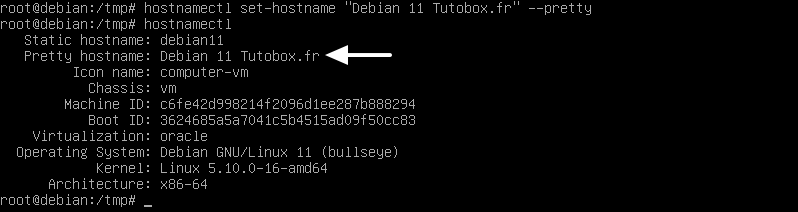
Quant au fichier « /etc/machine-info« , il existe et contient bien cette information.
cat /etc/machine-infoPour afficher uniquement le nom statique ou le nom pretty, utilisez l’une de ces deux commandes (selon l’information voulue) :
hostnamectl --static status
hostnamectl --pretty status4. Conclusion
Suite à la lecture de cet article de la boîte à tutoriels informatique, vous êtes capable de modifier le nom d’hôte de votre machine Linux à l’aide de la commande hostnamectl ! Si vous avez besoin d’explorer des options supplémentaires, vous pouvez consulter l’aide :
hostnamectl --helpRessources :













